-
-
-
-
-
-
ライセンスアクティベーションサービス
-
This content has been machine translated dynamically.
Dieser Inhalt ist eine maschinelle Übersetzung, die dynamisch erstellt wurde. (Haftungsausschluss)
Cet article a été traduit automatiquement de manière dynamique. (Clause de non responsabilité)
Este artículo lo ha traducido una máquina de forma dinámica. (Aviso legal)
此内容已经过机器动态翻译。 放弃
このコンテンツは動的に機械翻訳されています。免責事項
이 콘텐츠는 동적으로 기계 번역되었습니다. 책임 부인
Este texto foi traduzido automaticamente. (Aviso legal)
Questo contenuto è stato tradotto dinamicamente con traduzione automatica.(Esclusione di responsabilità))
This article has been machine translated.
Dieser Artikel wurde maschinell übersetzt. (Haftungsausschluss)
Ce article a été traduit automatiquement. (Clause de non responsabilité)
Este artículo ha sido traducido automáticamente. (Aviso legal)
この記事は機械翻訳されています.免責事項
이 기사는 기계 번역되었습니다.책임 부인
Este artigo foi traduzido automaticamente.(Aviso legal)
这篇文章已经过机器翻译.放弃
Questo articolo è stato tradotto automaticamente.(Esclusione di responsabilità))
Translation failed!
ライセンスアクティベーションサービス
ライセンスアクティベーションサービス(LAS)は、従来のCitrix®レガシーライセンス管理に代わる新しいクラウドベースのライセンスソリューションです。 LASは、アクティブ化用の新しいモジュールを導入し、ライセンス管理においてシームレスで最新のアプローチを提供します。
LASによって、Citrixライセンスエクスペリエンスがシンプルになります。 ライセンスサーバーでは生成、ダウンロード、またはインストールのためのライセンスアクセスコードやファイルが不要になりました。 ライセンスサーバーをアップグレードし、Citrix Cloudに登録するだけで済むようになります。 互換性のある製品をライセンスサーバーが参照できるようにすると、アクティブ化が自動で行われます。
アクティブ化後、ライセンスサーバーはライセンスアクティベーションサービスと定期的に通信して、アクティブ化を最新の状態に保ちます。 LASはクラウドテクノロジーを使用して構築されており、パフォーマンスが向上し、ダウンタイムの発生を回避できることが保証されます。 何らかの理由でライセンスサーバーまたはLASにアクセスできない場合、システムはライセンスキャッシュモードに入ります。このモードは、システムのライセンスが無効になることを防ぎ、停止を回避するために設計されています。 詳しくは、「ライセンスキャッシュモード」を参照してください。
LASについて詳しくは、ライセンス管理のドキュメント「ライセンスアクティベーションサービス」を参照してください。
前提条件
- ライセンスサーバーをバージョン11.17.2ビルド51000以降にインストールまたは更新します。
- ライセンスサーバーに対する信頼性が高く継続的なインターネット接続。
注意事項
- Web Studioがアクティブ化を要求するには、すべてのDelivery ControllerがLASと互換性がある必要があります。 単一のサイトでは、従来のライセンスまたはLASのいずれかを使用できます。
- 同じCitrix Cloud ID(CCID)またはOrgIDを使用して複数のライセンスサーバーを登録できます。 ただし、サイトは1つのライセンスサーバーのみを参照するように構成できます。
制限事項
- ライセンスサーバーがCitrix Cloud for LASに登録されている場合、コンプライアンスデータのアップロードに失敗したことを示すアラートがDirectorまたはCitrix License Managerに表示されることがあります。 この問題を解決するには、Baltimore CyberTrust Rootの証明書をhttps://www.digicert.com/kb/digicert-root-certificates.htm/からダウンロードし、ライセンスサーバーの信頼されたルート証明機関の証明書ストアにインストールします。
- LASに移行すると、製品エディションはPlatinumに、ライセンスモデルは同時使用に設定されますが、これは将来変更される可能性があります。 登録やセッションの起動に影響する可能性があるため、PowerShellを使用してライセンス構成を変更しないでください。
- Web Studioのみを使用して、Citrix Virtual Apps and Desktops™サイトを既存の従来ライセンスからLASに移行できます。
主な手順
- ライセンスサーバーをバージョン11.17.2ビルド51000以降にインストールまたはアップグレードし、「ライセンスアクティベーションサービス用にライセンスサーバーを構成する方法」に記載されている手順に従ってLASを構成します。
-
Citrix Virtual Apps and Desktopsバージョン2411以降をインストールします。 Citrix Delivery Controller、Citrix Studio、Web Studio、Citrix Directorなどのコアコンポーネントをインストールします。
注:
Citrix Virtual Apps and Desktopsサイト内のすべてのDelivery Controllerは、LASと互換性がある必要があります。
-
必要なコンポーネントをすべてインストールしたら、Citrix Site Managerを使用してサイトを作成します。 サイトの作成方法について詳しくは、「サイトの作成」を参照してください。 ライセンスサーバーがLASを使用するように構成されている場合、Metainstallerは使用権を表示します。 使用権は、対応するライセンスの有効期限とともに提供されます。
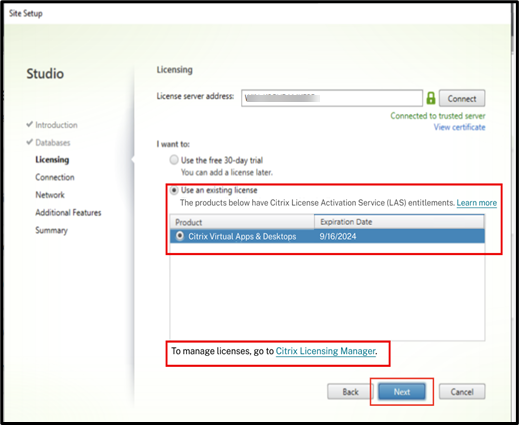
注:
ライセンスサーバーが最新のライセンスサーバーバージョンにアップグレードされていない場合は、エラーメッセージが表示されます。
- ライセンスの詳細を確認します。
- 従来のライセンス管理からLASに移行します。
ライセンスの詳細を確認する
サイトを作成したら、Web Studioを使用してライセンスの詳細を確認します。
- Web Studioで、[ライセンス]ノードを選択します。
-
[ライセンスの概要]ページで、Citrix Virtual Apps and Desktopsサイトに適切なライセンスがあるかどうか、またはLAS機能の使用中にライセンスの有効期限が切れていないかどうかを確認します。
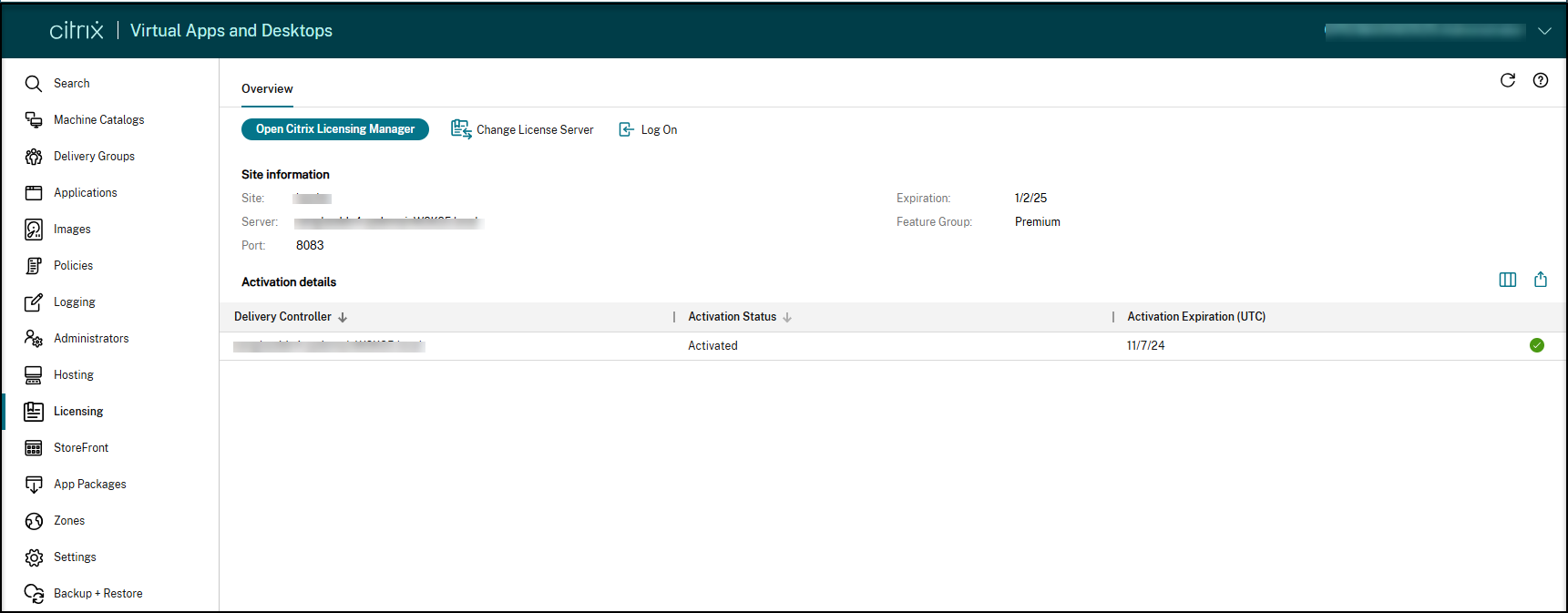
LASにアクセスできない場合は、次のエラーメッセージが表示されることがあります:
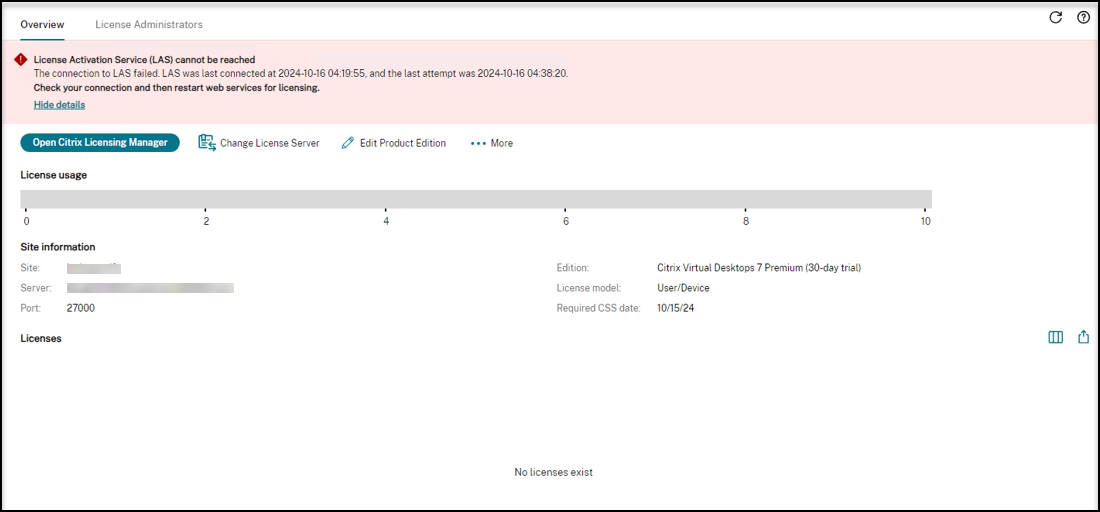
ライセンスサーバーがまだ古い従来ライセンスを使用しており、Citrix Virtual Apps and DesktopsサイトがLAS対応である場合、Web StudioはライセンスサーバーをCitrix Cloudに登録するように要求します。
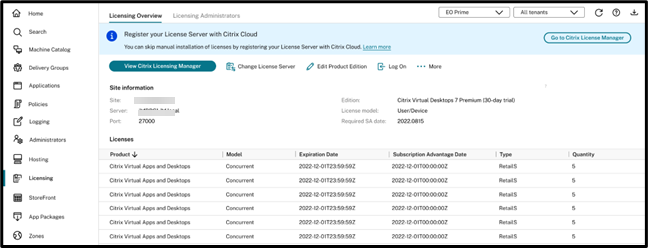
従来のライセンス管理からLASに移行する
ライセンスサーバーをCitrix Cloudに既に登録していて、必要な使用権がある場合は、Web Studioによって、既存のCitrix Virtual Apps and Desktopsサイトを従来のライセンス管理からLASに移行するように求められます。 移行するには、[LASに移行する]をクリックします。
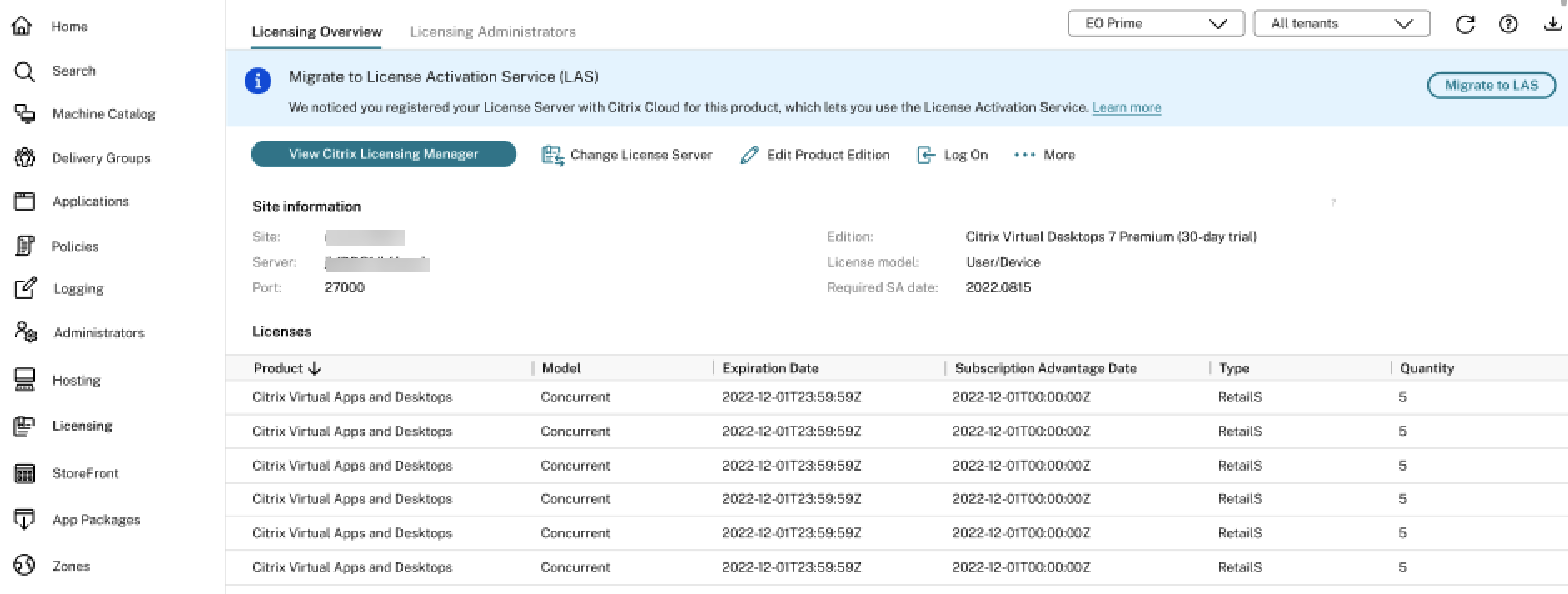
注:
LASに移行すると、Citrix Virtual Apps and DesktopsサイトのライセンスエディションはPlatinumに設定され、ライセンスモデルは同時使用が構成されます。
アップグレードに関する重要な考慮事項
以前のCitrix Virtual Apps and Desktopsバージョンから2411以降にアップグレードする場合は、ライセンスサーバーを最新バージョン(バージョン11.2.17ビルド51000以降)にアップグレードしてください。
-
Metainstaller UIを使用したアップグレード中に、ライセンスエラーページに次のエラーが表示されます:
-
最新のライセンスサーバーバージョンにアップグレードしない場合:
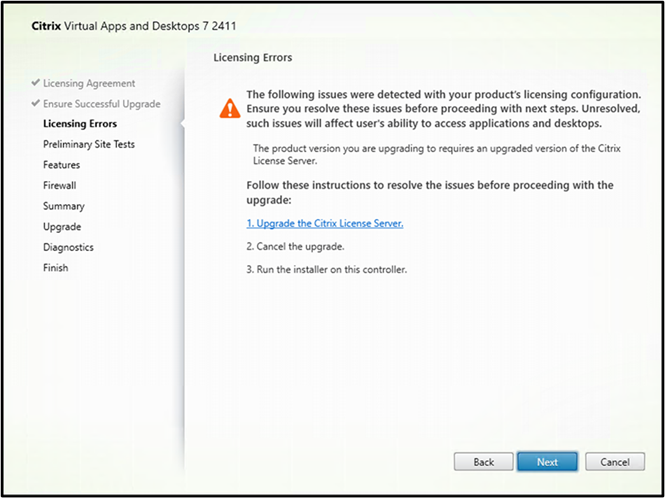
-
ライセンス サーバーが古い、ライセンスが利用できないなどの非互換性がある場合:
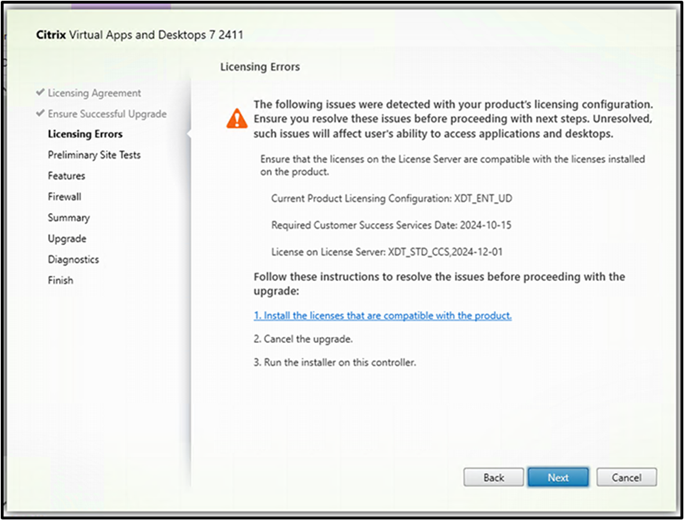
-
-
コマンドラインを使用してアップグレードする場合は、アップグレードの失敗を回避するために次のコマンドを実行します(マウントされたISOの\x64フォルダー内を想定しています):
-
以下を実行します:
\x64\Licensing\CitrixLicensing.exe /quiet <!--NeedCopy-->ライセンスバイナリをいずれかのローカル ドライブにコピーした場合は、次のコマンドを実行します:
\x64\Licensing\CitrixLicensing.exe /quiet /l install.log <!--NeedCopy--> -
以下を実行します:
\x64\XenDesktop Setup\XenDesktopServerSetup.exe /components "CONTROLLER,DESKTOPSTUDIO,DESKTOPDIRECTOR" /CONFIGURE_FIREWALL <!--NeedCopy-->
コアコンポーネントのアンインストール
アップグレード中に、最初にコマンド\x64\Licensing\CitrixLicensing.exe /quietまたは\x64\Licensing\CitrixLicensing.exe /quiet /l install.logを使用してライセンスサーバーをインストールし、次にコアコンポーネントをインストールした場合は、同じ順序でアンインストールします:
-
コマンドラインを使用してライセンスサーバーをアンインストールします:
CitrixLicensing.exe /quiet /uninstall /l uninstall.log <!--NeedCopy--> -
GUIまたはコマンドラインを使用してコンポーネントをアンインストールします。 詳しくは、「コンポーネントの削除」を参照してください。
コマンドラインXenDesktopServerSetup.exeまたはremoveallを使用してライセンスサーバーとコンポーネントをアンインストールする場合は、レジストリエントリと残りのファイルをクリーンアップします。
レジストリエントリをクリーンアップするには、以下を実行します:
-
レジストリキー
Citrix Licensingを検索し、そのエントリを削除します。 ほとんどの場合、エントリは次の場所にあります:"Computer\HKEY_LOCAL_MACHINE\SOFTWARE\WOW6432Node\Microsoft\Windows\CurrentVersion\Uninstall\ <!--NeedCopy--> -
レジストリキー内のUninstall文字列が参照するフォルダーを削除します。
共有
共有
This Preview product documentation is Citrix Confidential.
You agree to hold this documentation confidential pursuant to the terms of your Citrix Beta/Tech Preview Agreement.
The development, release and timing of any features or functionality described in the Preview documentation remains at our sole discretion and are subject to change without notice or consultation.
The documentation is for informational purposes only and is not a commitment, promise or legal obligation to deliver any material, code or functionality and should not be relied upon in making Citrix product purchase decisions.
If you do not agree, select I DO NOT AGREE to exit.